EXCEL表格中IF函数多条件且条件为公式的计算方法
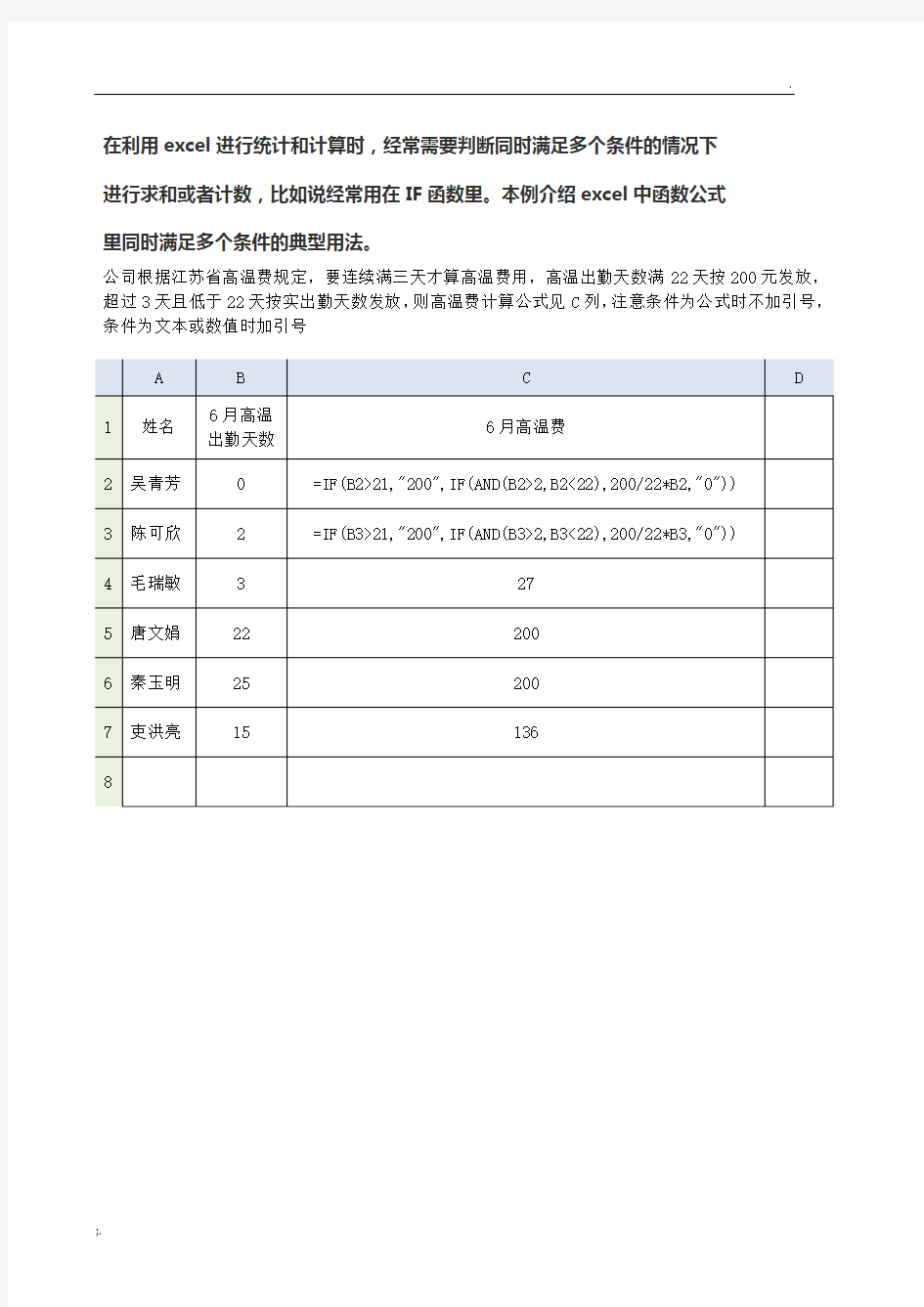
.
在利用excel进行统计和计算时,经常需要判断同时满足多个条件的情况下
进行求和或者计数,比如说经常用在IF函数里。本例介绍excel中函数公式
里同时满足多个条件的典型用法。
公司根据江苏省高温费规定,要连续满三天才算高温费用,高温出勤天数满22天按200元发放,超过3天且低于22天按实出勤天数发放,则高温费计算公式见C列,注意条件为公式时不加引号,条件为文本或数值时加引号
;.
Excel中COUNTIF函数的使用方法汇总(新)
Excel中COUNTIF函数的使用方法汇总 一、求各种类型单元格的个数 (1) 求真空单元格单个数: =COUNTIF(data,"=") (2) 真空+假空单元格个数: =COUNTIF(data,"") 相当于countblank()函数 (3) 非真空单元格个数: =COUNTIF(data,"<>") 相当于counta()函数 (4) 文本型单元格个数: =COUNTIF(data,"*") 假空单元格也是文本型单元格 (5) 区域内所有单元格个数: =COUNTIF(data,"<>""") (6) 逻辑值为TRUE的单元格数量=COUNTIF(data,TRUE) 小说明: EXCEL单元格内数据主要有以下几类:数值型,文本型,逻辑型,错误值型。其中时间类型也是一种特殊的数值。文本类型的数字是文本型。 空单元格:指什么内容也没有的单元格,姑且称之为真空。 假空单元格:指0字符的空文本,一般是由网上下载来的或公式得来的,姑且称之为假空。 date指单元格区域,该参数不能是数组 二、求><=某个值的单元格个数 (1) 大于50 =COUNTIF(data,">50") (2) 等于50 =COUNTIF(data,50) (3) 小于50 =COUNTIF(data,"<50") (4) 大于或等于50 =COUNTIF(data,">=50") (5) 小于或等于50 =COUNTIF(data,"<=50") ¬
(6) 大于E5单元格的值=COUNTIF(data,">"&$E$5) (7) 等于E5单元格的值=COUNTIF(data,$E$5) (8) 小于E5单元格的值=COUNTIF(data,"<"&$E$5) (9) 大于或等于E5单元格的值=COUNTIF(data,">="&$E$5) (10) 小于或等于E5单元格的值=COUNTIF(data,"<="&$E$5) 三、等于或包含某N个特定字符的单元格个数 (1) 两个字符=COUNTIF(data,"??") (2) 两个字符并且第2个是B =COUNTIF(data,"?B") (3) 包含B =COUNTIF(data,"*B*") (4) 第2个字符是B =COUNTIF(data,"?B*") (5) 等于“你好”=COUNTIF(data,"你好") (6) 包含D3单元格的内容=COUNTIF(data,"*"&D3&"*") (7) 第2字是D3单元格的内容=COUNTIF(data,"?"&D3&"*") 注:countif()函数对英文字母不区分大小写,通配符只对文本有效 四、两个条件求个数 (1) >10并且<=15 =SUM(COUNTIF(data,">"&{10,15})*{1,-1}) (2) >=10并且<15 =SUM(COUNTIF(data,">="&{10,15})*{1,-1}) (3) >=10并且<=15 =SUM(COUNTIF(data,{">=10",">15"})*{1,-1}) (4) >10并且<15 =SUM(COUNTIF(data,{">10",">=15"})*{1,-1}) 注:一般多条件计数使用SUMPRODUCT函数,以上方法较少使用,仅供参考。补充:三个区域计数:
(完整版)excel-公式大全-包含所有excel函数(经典版),推荐文档
Excel函数大全 第一章:统计函数 1.AVEDEV 用途:返回一组数据与其平均值的绝对偏差的平均值,该函数可以评测数据(例如学生的某科考试成绩)的离散度。 语法:AVEDEV(number1,number2,...) 参数:Number1、number2、...是用来计算绝对偏差平均值的一组参数,其个数可以在1~30个之间。 实例:如果A1=79、A2=62、A3=45、A4=90、A5=25,则公式“=AVEDEV(A1:A5)”返回20.16。 2.AVERAGE 用途:计算所有参数的算术平均值。 语法:AVERAGE(number1,number2,...)。 参数:Number1、number2、...是要计算平均值的1~30个参数。 实例:如果A1:A5区域命名为分数,其中的数值分别为100、70、92、47和82,则公式“=AVERAGE(分数)”返回78.2。 3.AVERAGEA 用途:计算参数清单中数值的平均值。它与AVERAGE函数的区别在于不仅数字,而且文本和逻辑值(如TRUE和FALSE)也参与计算。 语法:AVERAGEA(value1,value2,...) 参数:value1、value2、...为需要计算平均值的1至30个单元格、单元格区域或数值。 实例:如果A1=76、A2=85、A3=TRUE,则公式“=AVERAGEA(A1:A3)”返回54(即76+85+1/3=54)。 4.BETADIST 用途:返回Beta分布累积函数的函数值。Beta分布累积函数通常用于研究样本集合中某些事物的发生和变化情况。例如,人们一天中看电视的时间比率。 语法:BETADIST(x,alpha,beta,A,B) 参数:X用来进行函数计算的值,须居于可选性上下界(A和B)之间。Alpha分布的参数。Beta分布的参数。A是数值x所属区间的可选下界,B是数值x所属区间的可选上界。 实例:公式“=BETADIST(2,8,10,1,3)”返回0.685470581。 5.BETAINV 用途:返回beta分布累积函数的逆函数值。即,如果probability=BETADIST(x,...),则 BETAINV(probability,...)=x。beta分布累积函数可用于项目设计,在给出期望的完成时间和变化参数后,模拟可能的完成时间。 语法:BETAINV(probability,alpha,beta,A,B) 参数:Probability为Beta分布的概率值,Alpha分布的参数,Beta分布的参数,A数值x所属区间的可选下界,B数值x所属区间的可选上界。 实例:公式“=BETAINV(0.685470581,8,10,1,3)”返回2。 30.GEOMEAN 用途:返回正数数组或数据区域的几何平均值。可用于计算可变复利的平均增长率。 语法:GEOMEAN(number1,number2,...)
excel中if函数的用法
excel如何使用if函数? IF函数的语法为: =IF(条件,条件成立的返回的值,条件不成立时返回的值) 例 =IF(B7="","",C7/B7) 公式说明:公式的意思是如果B7等于空,则在单元格里显示空,否则显示 C7/B7的结果。 如下图所示。 二,多条件判断 在使用IF进行判断的时候,有时不只是一个条件,而是有多个条件组成的混合条件,这时候该怎么处理呢? 如下图所示。如果B列和C列有一例为空,则公式就会出错或出现不符的百分比,这时就需要对两列进行判断,看是不是有一列的内容是空值,如果是空值,则不显示,怎么同时对两列进行判断呢?我们可以这样设置公式 =IF(AND(B2<>"",C2<>""),C2/B2,"0%")
公式中借用了and函数,AND函数可以表示两个条件同时成立,如果同时成立则返回TRUE(正确),有任一个条件不成立就会返回FALSE(错误). 三IF函数嵌套 IF函数嵌套就是有多个IF函数一层套一层,什么时候会用到IF嵌套呢,是有多个条件要分别判断时会用到,举个例子吧。 =IF(B2<60,"不及格",IF(B2<70,"及格",IF(B2<85,"良好","优秀"))) 上面公式中就进行了多次判断,第一次是判断是不是小于60,如果小于60则显示不及格,如果不小于60呢?下面还要进行及格,良好和优秀成绩的判断,所以还需要还再用IF函数。怎么连接呢,很简单。把下一个IF作为本次IF的第二个参数。即: =IF(第一个条件,第一个条件成立时返回的值,if(第二个条件,第二个条件成立时返回的值,if(第三个条件,第三个条件成立时返回的值...IF(。。) 注意: 1、IF函数只能嵌套七层,不但针对IF,对所有的函数都适合,也就是说函数嵌套函数,不能超过七层。 2、在设置IF公式的时候,如果前面的IF条件成立,后面的就不会再判断了,所以要合理的设置判断的条件,不能这样设置 =IF(A1<100,"ABC",IF(A1<10,"bcd")) 上面的公式中,第二个条件永远无出头之日的,因为如果小于10,必然小于100,只会判断第一个条件而第二个条件没有被判断的机会。
excel函数公式大全
excel函数公式大全 类别一:数据库和清单管理函数 DAVERAGE 返回选定数据库项的平均值 DCOUNT 计算数据库中包含数字的单元格的个数 DCOUNTA 计算数据库中非空单元格的个数 DGET 从数据库中提取满足指定条件的单个记录 DMAX 返回选定数据库项中的最大值 DMIN 返回选定数据库项中的最小值 DPRODUCT 乘以特定字段(此字段中的记录为数据库中满足指定条件的记录)中的值DSTDEV 根据数据库中选定项的示例估算标准偏差 DSTDEVP 根据数据库中选定项的样本总体计算标准偏差 DSUM 对数据库中满足条件的记录的字段列中的数字求和 DVAR 根据数据库中选定项的示例估算方差 DVARP 根据数据库中选定项的样本总体计算方差 GETPIVOTDATA 返回存储在数据透视表中的数据 类别二:日期和时间函数 DATEDIF 计算两个日期之间的年、月、日数
DATEVALUE 将文本格式的日期转换为系列数 DAY 将系列数转换为月份中的日 DAYS360 按每年360 天计算两个日期之间的天数 EDATE 返回在开始日期之前或之后指定月数的某个日期的系列数EOMONTH 返回指定月份数之前或之后某月的最后一天的系列数HOUR 将系列数转换为小时 MINUTE 将系列数转换为分钟 MONTH 将系列数转换为月 NETWORKDAYS 返回两个日期之间的完整工作日数 NOW 返回当前日期和时间的系列数 SECOND 将系列数转换为秒 TIME 返回特定时间的系列数 TIMEVALUE 将文本格式的时间转换为系列数 WEEKDAY 将系列数转换为星期 WORKDAY 返回指定工作日数之前或之后某日期的系列数 YEAR 将系列数转换为年 YEARFRAC 返回代表start_date(开始日期)和end_date(结束日期)之间天数的以年为单位的分数DDE 和外部函数CALL 调用动态链接库(DLL) 或代码源中的过程REGISTER.ID 返回已注册的指定DLL 或代码源的注册IDSQL.REQUEST 连接外部
EXCEL中IF函数的几个应用实例
EXCEL中IF函数的几个应用实例 摘要:EXCEL中有很多非常适用的函数,其中IF函数是经常使用的函数之一,在实际工作中经常用到IF函数,本文通过几个实例介绍了IF函数在实际工作中的应用。 关键词:函数;IF函数;表达式 中图分类号:C81文献标识码:A文章编号:1007-9599 (2010) 10-0000-02 Several Application Examples of IF Function in EXCEL Wang Jinfeng1,Zhu Yongchao2 (1.Wuhan Engineering Institute,Wuhan430415,China;2.Xiaogan Municipal Office,Xiaogan432000,China) Abstract:EXCEL applicable in many functions,including IF function is one of frequently used functions,frequently used in practical work,IF function,the paper describes several examples of IF function application in practical work. Keywords:Function;IF function;Expression Excel提供了丰富的函数用于数据处理。除一些常用函数外,IF函数也是一个比较实用的函数。本文介绍几个IF函数的应用实例。 一、IF函数的格式及功能说明
(一)函数格式 IF(logical_test,value_if_true,value_if_false) (二)说明 logical_test:要选取的条件;“逻辑表达式”,是用比较运算符(=,>,=,)连接起来的式子。 value_if_true:条件为真时返回的值。 value_if_false:条件为假时返回的值。 (三)功能 根据条件表达式所给出的条件来判断,满足条件就返回value_if_true,不满足条件就返回value_if_false。 由此可见,根据条件满足与否,在某些单元格填写不同的结果的操作,可以使用IF函数。 二、应用实例 (一)实例一:根据成绩确定是否补考 1.实例: 根据“高等数学”成绩,在“是否补考”一栏填写“补考”或“不补考”字样。 2.操作方法。 选中D2单元格,在编辑栏中直接输入 =IF(C2=60,“不补考”,“补考”),效果相同。 或者及格的不填充而不及格的填充“补 考”:=IF(C22000,1000,IF(C2>1500,700,IF(C2>1200,400,IF(C
Excel中用SUMIF函数实现按指定条件求平均值
Excel中用SUMIF函数实现按指定条件求 平均值 Excel 2003中的条件求和SUMIF函数非常实用,例如在年级段总成绩表中计算某科教师所教的所有班级成绩的平均分(如5到8班化学老师的平均分),就可以利用如下方法实现: 在准备放该化学教 师所教所有班级平均分的单元格中输入 =SUMIF(K2:K132,">4",G2:G132)/COUNTIF(K2:K132,">4")回车即可,这里边用到了 1) SUMIF和COUNTIF两个函数。(如图 SUMIF函数是按给定条件对指定单元格进行求和的函数。其语法格式是: SUMIF(range,criteria,sum_range),range是要根据条件进行计算的单元格区域,每个区域中的单元格都必须是数字和名称、数组和包含数字的引用,空值和文本值将被忽略。criteria 是指对range指定的区域实行什么条件,其形式可以为数字、表达式或文本。如条件可以表示为32、"32"、">32" 或"ap ples";sum_range是要进行相加的实际单元格,如果省略Sum_range,则当区域中的单元格符合条件时,它们既按条件计算,也执行相加。 注意:Sum_range 与Range的大小和形状可以不同,相加的实际单元格从sum_range 中左上角的单元格作为起始单元格,然后包括与range大小和形状相对应的单元格。公式中range是指“K2:K132”,也就是“班级”这列所有单元格;criteria是指“">4"”,意思是指班级数大于4的5、6、7、8班;而sum_range是指“化学”这列成绩,意思是对符合“班级”条件的
EXCEL函数公式大全
excel常用函数公式及技巧搜集(常用的)【身份证信息?提取】 从身份证号码中提取出生年月日 =TEXT(MID(A1,7,6+(LEN(A1)=18)*2),"#-00-00")+0 =TEXT(MID(A1,7,6+(LEN(A1)=18)*2),"#-00-00")*1 =IF(A2<>"",TEXT((LEN(A2)=15)*19&MID(A2,7,6+(LEN(A2)=18)*2),"#-00-00")+0,) 显示格式均为yyyy-m-d。(最简单的公式,把单元格设置为日期格式) =IF(LEN(A2)=15,"19"&MID(A2,7,2)&"-"&MID(A2,9,2)&"-"&MID(A2,11,2),MID(A2,7,4)& "-"&MID(A2,11,2)&"-"&MID(A2,13,2)) 显示格式为yyyy-mm-dd。(如果要求为“1995/03/29”格式的话,将”-”换成”/”即可) =IF(D4="","",IF(LEN(D4)=15,TEXT(("19"&MID(D4,7,6)),"0000年00月00日 "),IF(LEN(D4)=18,TEXT(MID(D4,7,8),"0000年00月00日")))) 显示格式为yyyy年mm月dd日。(如果将公式中“0000年00月00日”改成“0000-00-00”,则显示格式为yyyy-mm-dd) =IF(LEN(A1:A2)=18,MID(A1:A2,7,8),"19"&MID(A1:A2,7,6)) 显示格式为yyyymmdd。 =TEXT((LEN(A1)=15)*19&MID(A1,7,6+(LEN(A1)=18)*2),"#-00-00")+0 =IF(LEN(A2)=18,MID(A2,7,4)&-MID(A2,11,2),19&MID(A2,7,2)&-MID(A2,9,2)) =MID(A1,7,4)&"年"&MID(A1,11,2)&"月"&MID(A1,13,2)&"日" =IF(A1<>"",TEXT((LEN(A1)=15)*19&MID(A1,7,6+(LEN(A1)=18)*2),"#-00-00")) 从身份证号码中提取出性别 =IF(MOD(MID(A1,15,3),2),"男","女") (最简单公式) =IF(MOD(RIGHT(LEFT(A1,17)),2),"男","女") =IF(A2<>””,IF(MOD(RIGHT(LEFT(A2,17)),2),”男”,”女”),) =IF(VALUE(LEN(ROUND(RIGHT(A1,1)/2,2)))=1,"男","女") 从身份证号码中进行年龄判断 =IF(A3<>””,DATEDIF(TEXT((LEN(A3)=15*19&MID(A3,7,6+(LEN(A3)=18*2),”#-00-00”),T ODAY(),”Y”),) =DATEDIF(A1,TODAY(),“Y”) (以上公式会判断是否已过生日而自动增减一岁) =YEAR(NOW())-MID(E2,IF(LEN(E2)=18,9,7),2)-1900 =YEAR(TODAY())-IF(LEN(A1)=15,"19"&MID(A1,7,2),MID(A1,7,4)) =YEAR(TODAY())-V ALUE(MID(B1,7,4))&"岁" =YEAR(TODAY())-IF(MID(B1,18,1)="",CONCATENATE("19",MID(B1,7,2)),MID(B1,7,4)) 按身份证号号码计算至今天年龄 =DATEDIF(TEXT((LEN(A1)=15)*19&MID(A1,7,6+(LEN(A1)=18)*2),"#-00-00"),TODAY(),"y") 以2006年10月31日为基准日,按按身份证计算年龄(周岁)的公式
Excel if函数用法及实例
Excel if函数用法及实例 Excel中IF函数是根据指定的条件来判断其“真”(TRUE)、“假”(FALSE),从而返回相应的内容。 我们下面给出一个实例——“快速判断给定值是否在指定区间”来讲解IF函数的用法。 在本例数据表的B列(上限)与C列(下限)中显示了一个数据区间。通过IF函数可以判断D列的值是否在B列与C列的数据之间。具体如下图: 选中E2单元格,在编辑栏输入公式:=IF(D2
把两个表达式用关系运算符(主要有=,<>,>,<,>=,<=等6个关系运算符)连接起来就构成条件表达式。 4.IF函数嵌套的执行过程 如果按等级来判断某个变量,IF函数的格式如下: IF(E2>=85,"优",IF(E2>=75,"良",IF(E2>=60,"及格","不及格"))) 函数从左向右执行。首先计算E2>=85,如果该表达式成立,则显示“优”,如果不成立就继续计算E2>=75,如果该表达式成立,则显示“良”,否则继续计算E2>=60,如果该表达式成立,则显示“及格”,否则显示“不及格”。 下面表格中统计了两个卖场的销售金额。本文利用excel中ABS函数来比较两个卖场的销售金额,并相应的加上“多”或“少”字样。 如下图: 第一,选中F2单元格,在编辑栏输入公式:=IF(E2>C2,"多","少")&ABS(E2-C2),确定,即可比较出两个卖场的女式连衣裙的销售情况。 第二,选中F2单元格,并向下复制公式,就可以快速比较出两个卖场的产品销售情况。 我们在使用Excel制作表格整理数据的时候,常常要用到它的函数功能来统计处理表格中的数据。今天我们介绍下面七个常用函数:
常用excel函数公式大全
常用的excel函数公式大全 一、数字处理 1、取绝对值 =ABS(数字) 2、取整 =INT(数字) 3、四舍五入 =ROUND(数字,小数位数) 二、判断公式 1、把公式产生的错误值显示为空 公式:C2 =IFERROR(A2/B2,"") 说明:如果是错误值则显示为空,否则正常显示。
2、IF多条件判断返回值 公式:C2 =IF(AND(A2<500,B2="未到期"),"补款","") 说明:两个条件同时成立用AND,任一个成立用OR函数。 三、统计公式 1、统计两个表格重复的内容 公式:B2 =COUNTIF(Sheet15!A:A,A2) 说明:如果返回值大于0说明在另一个表中存在,0则不存在。
2、统计不重复的总人数 公式:C2 =SUMPRODUCT(1/COUNTIF(A2:A8,A2:A8)) 说明:用COUNTIF统计出每人的出现次数,用1除的方式把出现次数变成分母,然后相加。 四、求和公式
1、隔列求和 公式:H3 =SUMIF($A$2:$G$2,H$2,A3:G3) 或 =SUMPRODUCT((MOD(COLUMN(B3:G3),2)=0)*B3:G3)说明:如果标题行没有规则用第2个公式 2、单条件求和 公式:F2 =SUMIF(A:A,E2,C:C) 说明:SUMIF函数的基本用法
3、单条件模糊求和 公式:详见下图 说明:如果需要进行模糊求和,就需要掌握通配符的使用,其中星号是表示任意多个字符,如"*A*"就表示a前和后有任意多个字符,即包含A。
4、多条件模糊求和 公式:C11 =SUMIFS(C2:C7,A2:A7,A11&"*",B2:B7,B11) 说明:在sumifs中可以使用通配符* 5、多表相同位置求和 公式:b2 =SUM(Sheet1:Sheet19!B2) 说明:在表中间删除或添加表后,公式结果会自动更新。 6、按日期和产品求和
在Excel中If函数的使用方法
在Excel中If函数的使用方法 电脑资讯2007-10-15 16:58:46 阅读3614 评论0 字号:大中小订阅 ▲在“成绩表”工作表中,在“等级”字段下用粘贴函数的if函数将“英语”成绩小于60分的用“不及格”表示;60~89分的用“合格”表示;大于等于90分的用“优秀”表示。 ▼=IF(E7>=90,"优秀",IF(AND(E7>=60,E7<90),"合格",IF(E7<60,"不及格"))) ■高中同学遇到了一个在excel中的函数问题,我们探讨了一下,感觉还可以,基本上可以实现目前想要的结果,就是在excel中把两列的数值进行对应,输入一个值就出来另外一个数值.这样的问题可以用if函数来解决的,通过if函数自然就可以看到结果.不过这样的if最多就7个,不能满足需要,我觉得通过计算机其他语言的学习,我完全可以用case语句,如果case语句用不了,不知道还能用什么语句了. D2小于等于50,D3小于等于1800便为"合格"反之为:"不合格",公式应该是输入? =if(and(d2<=50,d3<=1800),"合格","不合格") 在B1单元格编辑公式 =IF(A1>=500,"一级",IF(AND(A1>=450,A1<500),"二级","三级")) 回车确认即可。 可以用填充柄把B1中的公式向下复制到相应的单元格。 就这些语句就足够了. 只要掌握了他的语句格式,和他的语法,基本上就可以解决的.不过excel中应该还有很多其他的功能和 算法需要研究. □在Excel中If函数的使用方法https://www.360docs.net/doc/fa6877277.html,/question/15517131.html https://www.360docs.net/doc/fa6877277.html,/qdike/blog/item/6f639f58c48be7de9c8204cb.html 回答眼镜小熊的问题:我在学校里做成绩单,老班要求每一个人列出自己的追赶目标是谁,为了在成绩单里体现每个同学的追赶成功与否,要把同学本人的成绩与被追赶同学的成绩加以比较,再返回Yes 或No。可是用手工一个个向单元格里制造函数太累了,谁能帮我想个一劳永逸的办法? 增加K列,显示追赶成功与否的结果(如上图所示),在K4中输入公式: =IF(ISNA(MATCH(J4,$B$4:$B$9,0)),"",IF(H4 excel函数中 if函数的使用非常广泛,特别是在单条件判断的时候,用好if函数可以帮我们完成很多功能。 最简单的 excel if函数应用 例子:下图数据在d列显示如下结果:如果数据1大于60则显示合格,否则显示不合格。 那么在d2单元格输入以下公式: =if(a2>60,"合格","不合格") 然后向下拖拽,自动生成数据,如下图D列效果。 if函数必须的条件: 每一个 if函数必须使用英文的括号括起来; 括号内为三个数据,第一个数据是条件(如上例中的a2>60),第二数据为满足第一个数据后返回的结果,通常使用英文的引号括起来,第三个数据是不满足第一个数据时需要返回的结果;(如果不输入第三个数据可以吗,当然可以,返回什么结果自己试试吧) 经常出现的错误: 其中的符号如逗号和引号皆为英文(也就是所谓的半角); if的右括号放在了条件的后面;(这是在多个条件使用if函数进行嵌套时非常容易犯的错误) if函数嵌套用法 例子:下图数据,在e列显示如下结果:如果数据1小于60则显示不合格,如果大于等于60而小于80则显示合格,如果大于等于80而小于90显示良好,如果大于等于90则显示优秀。 这是经典的if嵌套应用例子,需要我们使用 if函数的嵌套。 if嵌套书写前,首先你要理解要求,并将要求数学化,也就是使用数学的模式表达出来,if函数多重嵌套一般情况下我们可以将它看做分段函数,那么问题就很容易解决了。例子可以在E2单元格使用如下代码: =if(a2<60,"不合格",if(a2<80,"合格",if(a2<90,"良好","优秀"))) 当数据1小于60时,显示不合格,这时在“不合格”逗号的右侧默认就是>=60的情况,那么根据题意,只需再满足<80即可显示合格,于是我们将最简单的 if 函数的第三个数据变成了一个if函数,依次类推,每一次可以将一个if函数作为每一个基本函数的第三个数据,从而形成多种嵌套。 (图例中多余在最后一个 if前后加了一个括号,当然这种方法也正确,但不是最简单的。) 其实还有另一种写法,也就是将嵌套的if写在基本if函数的第二个数据的位置,如下图,不过这种写法不常用,也比较不好理解,并且容易写错,不推荐大家使用。 EXCEL常用函数公式大全及举例 一、相关概念 (一)函数语法 由函数名+括号+参数组成 例:求和函数:SUM(A1,B2,…) 。参数与参数之间用逗号“,”隔开(二)运算符 1. 公式运算符:加(+)、减(-)、乘(*)、除(/)、百分号(%)、乘幂(^) 2. 比较运算符:大与(>)、小于(<)、等于(=)、小于等于(<=)、大于等于(>=)、不等于(<>) 3. 引用运算符:区域运算符(:)、联合运算符(,) (三)单元格的相对引用与绝对引用 例: A1 $A1 锁定第A列 A$1 锁定第1行 $A$1 锁定第A列与第1行 二、常用函数 (一)数学函数 1. 求和 =SUM(数值1,数值2,……) 2. 条件求和 =SUMIF(查找的范围,条件(即对象),要求和的范围) 例:(1)=SUMIF(A1:A4,”>=200”,B1:B4) 函数意思:对第A1栏至A4栏中,大于等于200的数值对应的第B1列至B4列中数值求和 (2)=SUMIF(A1:A4,”<300”,C1:C4) 函数意思:对第A1栏至A4栏中,小于300的数值对应的第C1栏至C4栏中数值求和 3. 求个数 =COUNT(数值1,数值2,……) 例:(1) =COUNT(A1:A4) 函数意思:第A1栏至A4栏求个数(2) =COUNT(A1:C4) 函数意思:第A1栏至C4栏求个数 4. 条件求个数 =COUNTIF(范围,条件) 例:(1) =COUNTIF(A1:A4,”<>200”) 函数意思:第A1栏至A4栏中不等于200的栏求个数 (2)=COUNTIF(A1:C4,”>=1000”) 函数意思:第A1栏至C4栏中大于等1000的栏求个数 5. 求算术平均数 =AVERAGE(数值1,数值2,……) 例:(1) =AVERAGE(A1,B2) (2) =AVERAGE(A1:A4) 6. 四舍五入函数 =ROUND(数值,保留的小数位数) 7. 排位函数 =RANK(数值,范围,序别) 1-升序 0-降序 例:(1) =RANK(A1,A1:A4,1) 函数意思:第A1栏在A1栏至A4栏中按升序排序,返回排名值。 (2) =RANK(A1,A1:A4,0) 函数意思:第A1栏在A1栏至A4栏中按降序排序,返回排名值。 8. 乘积函数 =PRODUCT(数值1,数值2,……) 9. 取绝对值 =ABS(数字) 10. 取整 =INT(数字) (二)逻辑函数 Excel中IF函数的嵌套用法(多条件) 函数格式: if(logical_test,value_if_true,value_if_false)。 其中:“logical_test”表示设定的条件,“value_if_true”表示当目标单元格与设定条件相符时返回的函数值,“value_if_false”表示当目标单元格与设定条件不符时返回的函数值。 一、IF函数的语法结构: IF:是执行真假值判断,根据逻辑测试的真假值返回不同的结果。语法结构:IF(条件,结果1,结果2) 二、操作方法 打开所需软件Excel,输入所需的的表格,再找到所填等级资料的第一行,然后,找到工具栏的的“fx”或者点菜单“插入”→“fx函数”→在出现的粘贴函数窗口中选择“全部”→移动滚动条选择“IF”此时出现IF函数编辑窗口,在第一个文本框内输入第一个条件,第二个文本框内输入第一个条件结果,第三个文本框内输入以后所有的条件并相应的结果。如公式: IF(B2>89,"A",IF(B2>79,"B",IF(B2>69,"C",IF(B2>59,"D","F")))) 第一条件B2>89,第一条件结果"A",第三个文本框输入:IF(B2>79,"B",IF(B2>69,"C",IF(B2>59,"D","F" 第二个方法是在编辑公式栏内直接输入以下的公式。三、示例1、在学生成绩工作表中,单元格B2中包含计算当前成绩等级的公式。如果B2 中的公式结果大于等于60,则下面的函数将显示“及格”,否则将显示“不及格”。条件结果 1 结果 2 IF(B2>=60,"及格","不及格") 2、如果要给以学生成绩为名称所引用的数字设置字母级别,请参阅下表: 学生成绩统计情况 大于89 A或优 80 到89 B或良 70 到79 C或中 60 到69 D或及格 小于60 F或差 可以使用下列嵌套IF 函数: IF(B2>89,"A",IF(B2>79,"B",IF(B2>69,"C",IF(B2>59,"D","F")))) 或 IF(B2>89,"优",IF(B2>79,"良",IF(B2>69,"中",IF(B2>59,"及格","差")))) 还有一种方法为: IF(B2<60,"F", IF(B2<=69,"D", IF(B2<=79,"C", IF(B2<=89,"B","A",)))) 或 IF(B2<60,"差",IF(B2<=69,"及格",IF(B2<=79,"中",IF(B2<=89,"良","优")))) 当在第一个空格出现结果后,下面结果如下操作:按住Ctrl 把鼠标放在格子右下角,当鼠标变成十字时间向下拖动,即可产生所有结果。注:1、B2是所要计算的值所在的列和行号,“B”为列号,数字“2”为第一个值所在的行。2、IF函数的结尾的“)”反括号的个数应为IF的个数。如:IF(B2<60,”差”IF(B2<=69,”及格”,IF(B2<=79,”中”,IF(B2<=89,”良”,”优”)))),有4个IF,所以用了4个“)”。 1、查找重复内容公式:=IF(COUNTIF(A:A,A2)>1,"重复","")。 2、用出生年月来计算年龄公式: =TRUNC((DAYS360(H6,"2009/8/30",FALSE))/360,0)。 3、从输入的18位身份证号的出生年月计算公式: =CONCATENATE(MID(E2,7,4),"/",MID(E2,11,2),"/",MID(E2,13,2))。 4、从输入的身份证号码内让系统自动提取性别,可以输入以下公式: =IF(LEN(C2)=15,IF(MOD(MID(C2,15,1),2)=1,"男","女"),IF(MOD(MID(C2,17,1),2)=1,"男","女"))公式内的“C2”代表的是输入身份证号码的单元格。 1、求和:=SUM(K2:K56) ——对K2到K56这一区域进行求和; 2、平均数:=AVERAGE(K2:K56) ——对K2 K56这一区域求平均数; 3、排名:=RANK(K2,K$2:K$56) ——对55名学生的成绩进行排名; 4、等级:=IF(K2>=85,"优",IF(K2>=74,"良",IF(K2>=60,"及格","不及格"))) 5、学期总评:=K2*0.3+M2*0.3+N2*0.4 ——假设K列、M列和N列分别存放着学生的“平时总评”、“期中”、“期末”三项成绩; 6、最高分:=MAX(K2:K56) ——求K2到K56区域(55名学生)的最高分; 7、最低分:=MIN(K2:K56) ——求K2到K56区域(55名学生)的最低分; 8、分数段人数统计: (1)=COUNTIF(K2:K56,"100") ——求K2到K56区域100分的人数;假设把结果存放于K57单元格; (2)=COUNTIF(K2:K56,">=95")-K57 ——求K2到K56区域95~99.5分的人数;假设把结果存放于K58单元格; (3)=COUNTIF(K2:K56,">=90")-SUM(K57:K58) ——求K2到K56区域90~94.5分的人数;假设把结果存放于K59单元格; (4)=COUNTIF(K2:K56,">=85")-SUM(K57:K59) ——求K2到K56区域85~89.5分的人数;假设把结果存放于K60单元格; (5)=COUNTIF(K2:K56,">=70")-SUM(K57:K60) ——求K2到K56区域70~84.5分的人数;假设把结果存放于K61单元格; (6)=COUNTIF(K2:K56,">=60")-SUM(K57:K61) ——求K2到K56区域60~69.5分的人数;假设把结果存放于K62单元格; (7)=COUNTIF(K2:K56,"<60") ——求K2到K56区域60分以下的人数;假设把结果存放于K63单元格; 函数: “=IF(A ,B ,C)”,意思是“如果 A ,那么 B ,否则 C 。” 如“=IF(A1<60,"不及格","及格") ”,意思是“如果 A1<60,那么‘不及格',否则‘及格'。” 有时候,情况不是这么简单,比如及格的成绩中又要分为 “及格”“良好”“优秀”三个等级,这时就可以在 C 中重复应用函数 IF ,正如你举的例子。实际上, “=IF(A ,B ,C)”中的 A 、B 、C 三处都可以再用函数 IF 。 具体例子请看附件。 如果 A2 是“男”,以 B2>100 为判断条件,否则以 B2>95 为判断条件;符合条 件的为合格,不符合条件的为不合 格。 IF( IF(A2=" 男",B2>100,B2>95) ," 合格"," 不合格") A : IF(A2=" 男",B2>100,B2>95) B :"合格" 如果 B9 是数值,则划分等级,否则复制 IF(ISNUMBER(B9),IF(B9>=60," 及格"," A :ISNUMBER(B9) B :IF(B9>=60," 及格"," 不及格") C :B9 [0292]Excel 中 IF 函数的使用 2008-10-15 第一部分:《 Excel 中 IF 函数的使用》教案 教学对象:文秘班 课时: 45分钟( 1课时) 教学目标:要让学生理解 Excel 中 IF 函数的意义;知道它的使用格式;掌握它的基础使用 方法,最后能灵活地运用 IF 函数解决问题。 教学方法:引导、层层深入、任务驱动 教学条件: 多媒体教室 C :"不合格" B9 的内容。 不及格") ,B9) 教学过程: 一、复习回顾:在Excel 中比较运算符的运用。教师提问,学生回答 甲比乙高根据实际情况回答是(TRUE)还是不是(FALSE)一班比二班少人根据实际情况回答是(TRUE)还是不是(FALSE) 猴子比大象轻 TRUE 6>4TRUE 6<4FALSE 强调TRUE和FALSE 两个答案,引起学生的注意:通过比较后答案只有两个其中之一,就是TRUE或FALSE。 二、新课导入 提出问题:有没有办法可以改写上面问题比较后的答案?如用' yes' 和' no'、' ok'和' bad'、' 1'和' 2'、'好'和'差'、'对'和'错'等。说明:用来替代‘ TRUE'和 ‘ FALSE'的两个值是我们自定义的两个值。[ 学生思考] 教师肯定回答:可以,那就是IF 函数来帮你解决这个问题。怎么样来解决呢? 让学生带着问题来学习 三、新课讲授 1、列出IF 函数的使用格式:=IF( 条件表达式, 值1, 值2) 2 、说明IF 函数的意义:如果条件表达式经过判断结果是对(真值TRUE)的,则返回值1;如果条件表达式经过判断结果是错(假值TRUE)的,则返回值2。 3、利用前面复习例子剖析IF 函数使用时的固定不变的格式。系统定义值和自定义值时的表达。指明哪是表达式,哪是值。[ 要详细分析讲解] 如:=IF(6>4,TRUE, FALSE) =IF(6>4, YES,NO) =IF(6<4, FALSE,TRUE)=IF(6<4, 错, 对) 工作中最常用的excel函数公式大全 一、数字处理 1、取绝对值 =ABS(数字) 2、取整 =INT(数字) 3、四舍五入 =ROUND(数字,小数位数) 二、判断公式 1、把公式产生的错误值显示为空 公式:C2 =IFERROR(A2/B2,"") 说明:如果是错误值则显示为空,否则正常显示。 2、IF多条件判断返回值 公式:C2 =IF(AND(A2<500,B2="未到期"),"补款","") 说明:两个条件同时成立用AND,任一个成立用OR函数。 三、统计公式 1、统计两个表格重复的内容 公式:B2 =COUNTIF(Sheet15!A:A,A2) 说明:如果返回值大于0说明在另一个表中存在,0则不存在。 2、统计不重复的总人数 公式:C2 =SUMPRODUCT(1/COUNTIF(A2:A8,A2:A8)) 说明:用COUNTIF统计出每人的出现次数,用1除的方式把出现次数变成分母,然后相加。 四、求和公式 1、隔列求和 公式:H3 =SUMIF($A$2:$G$2,H$2,A3:G3) 或 =SUMPRODUCT((MOD(COLUMN(B3:G3),2)=0)*B3:G3) 说明:如果标题行没有规则用第2个公式 2、单条件求和 公式:F2 =SUMIF(A:A,E2,C:C) 说明:SUMIF函数的基本用法 3、单条件模糊求和 公式:详见下图 说明:如果需要进行模糊求和,就需要掌握通配符的使用,其中星号是表示任意多个字符,如"*A*"就表示a前和后有任意多个字符,即包含A。 4、多条件模糊求和 公式:C11 =SUMIFS(C2:C7,A2:A7,A11&"*",B2:B7,B11) 说明:在sumifs中可以使用通配符* EXCEL中IF函数的运用 一、关于IF EXCEL系列函数中IF是一种功能强大的函数,其使用范围也非常广泛。我们主要用它来执行真假值判断,根据逻辑计算的真假值,返回不同结果。还可以使用它来对数值和公式进行条件检测。特别是在单条件判断的时候,IF函数可以帮我们完成很多功能。 IF在EXCEL函数中的含义是:判断一个条件是否满足,如果满足返回一个值,如果不满足则返回另一个值。 语法格式为:IF(logical_test,value_if_true,value_if_false) 二、实例讲解 A、IF函数的常规应用 作为教师对全班学生的考试成绩分析和统计,这需要一个很大的工作量,那么能不能使用IF函数进行自动的计算呢? 我们规定,单科成绩59分以上的是及格,低于等于59分的是不及格。那么在F3中可以输入: F3=IF(C3>59,"及格","不及格") H3=IF(E3>120,"及格","不及格") 往下拖动,往右拖,我们会看到: 这里需要注意的是if函数必须的条件:每一个if函数必须使用英文的括号括起来,如【=IF(C3>59,"及格","不及格")】;括号内为三个数据,如【(C3>59,"及格","不及格")】,第一个数据是条件,如【C3>59】,第二数据为满足第一个数据后返回的结果,通常使用英文的引号括起来,如如【"及格"】,第三个数据是不满足第一个数据时需要返回的结果,也用英文的引号括起来,如【"不及格")】。 经常出现的错误:其中的符号如逗号和引号皆为英文,即所谓的半角);if的右括号放在了条件的后面,这是在多个条件使用if函数进行嵌套时非常容易犯的错误(下面再讲)。excel if函数 if函数嵌套用法
EXCEL常用函数公式大全与举例
Excel中IF函数的嵌套用法
(完整版)excel基本常用函数公式大全
(完整版)excel中if函数用法
(完整版)工作中最常用的excel函数公式大全
EXCEL中IF函数的运用
